- Мониторы 144 Гц
- Мониторы 240 Гц
- Мониторы 360 Гц
- Мониторы Ultrawide
- Игровые изогнутые мониторы
- Мониторы с NVIDIA G-SYNC
- Мониторы Type-C
- Игровые OLED-мониторы
- Большие мониторы
- Профессиональные портативные
- Мониторы Apple
- Мониторы Type-C
- Мониторы OLED
- Игровые телевизоры
- Телевизоры 4К
- Телевизоры OLED
- Телевизоры HDR
- Телевизоры 8К
- Acer
- AOC
- AOpen
- Apple
- ASRock
- ASUS
- BenQ
- Cooler Master
- Corsair
- DELL
- DIGMA
- DIGMA PRO
- Eizo
- Gigabyte
- GMNG
- Hisense
- HP
- HUAWEI
- iiyama
- Lenovo
- LG
- MSI
- NEC
- NPC
- Philips
- Razer
- Samsung
- Sharp
- Sony
- TCL
- Viewsonic
- Xiaomi
- Офисные мониторы
- Универсальные мониторы
- Доставка
- Обмен и возврат
- Новости
- Оплата частями
- Как сделать заказ
- Кронштейны
- Мыши
- Клавиатуры
- Наушники и гарнитуры
- Очки для монитора
- Игровые консоли
- Освещение для монитора
- Кабели для мониторов
- Сетевые фильтры
- Чистящие средства
- Измерительные устройства
- Коврики для мыши
- Acer
- AOC
- AOpen
- Apple
- ASRock
- ASUS
- BenQ
- Cooler Master
- Corsair
- DELL
- DIGMA
- DIGMA PRO
- Eizo
- Gigabyte
- GMNG
- Hisense
- HP
- HUAWEI
- iiyama
- Lenovo
- LG
- MSI
- NEC
- NPC
- Philips
- Razer
- Samsung
- Sharp
- Sony
- TCL
- Viewsonic
- Xiaomi
- Все товары
- Игровые Телевизоры
- Офисные мониторы
- Универсальные мониторы
- Уценка
Зачем ставить 1728x1080 разрешение PUBG
Зачем ставить 1728x1080 разрешение PUBG
Проверяем советы киберспортсменов.

Введение
Чтобы улучшить игровой опыт, опираясь на выбор ведущих киберспортсменов и стримеров, мы уже выбирали подходящий монитор для PUBG в этой статье. Теперь же мы предлагаем более детально разобраться в таком вопросе, как настройка разрешения, какое оно бывает в PUBG, как его менять и главное, какие плюсы принесет изменение данного параметра.
Кратко:
1920х1080 — стандартный угол обзора, обычные модельки врагов, стандартная детализация и базовая нагрузка на ПК
2560×1440 — такой же угол обзора, такие же модельки врагов, но большая детализация и увеличенная нагрузка на ПК
1440x1080 — урезанный угол обзора, но модельки визуально больше, что дает преимущество в прицеливании, меньше нагрузка на ПК и более плавная картинка
1728x1080 — оптимальное сочетание размера моделек, угла обзора и плавности картинки
Какой может быть выбор?
Как и в любом киберспортивном шутере, игроки в PUBG стараются выставить оптимальные настройки игры и подобрать подходящие девайсы для комфортного геймплея и получения преимуществ в бою. Здесь могут быть два пути: сделать ставку на максимальное качество картинки или повысить производительность для большей плавности игры.
Разрешение экрана напрямую влияет на детализацию объектов, отзывчивость управления и частоту кадров, что особенно важно в динамичных сражениях.
Обладатели мощных компьютеров от 4KPC из линейки DELTA могут наслаждаться всеми преимуществами WQHD-мониторов с разрешением 2560×1440 пикселей, чтобы различать больше деталей на расстоянии и лучше попадать снайперские шоты.
Как мы уже писали в прошлом материале, именно 2K-мониторы любит использовать для PUBG стример и бывший киберспортсмен по этой дисциплине под ником Recrent.
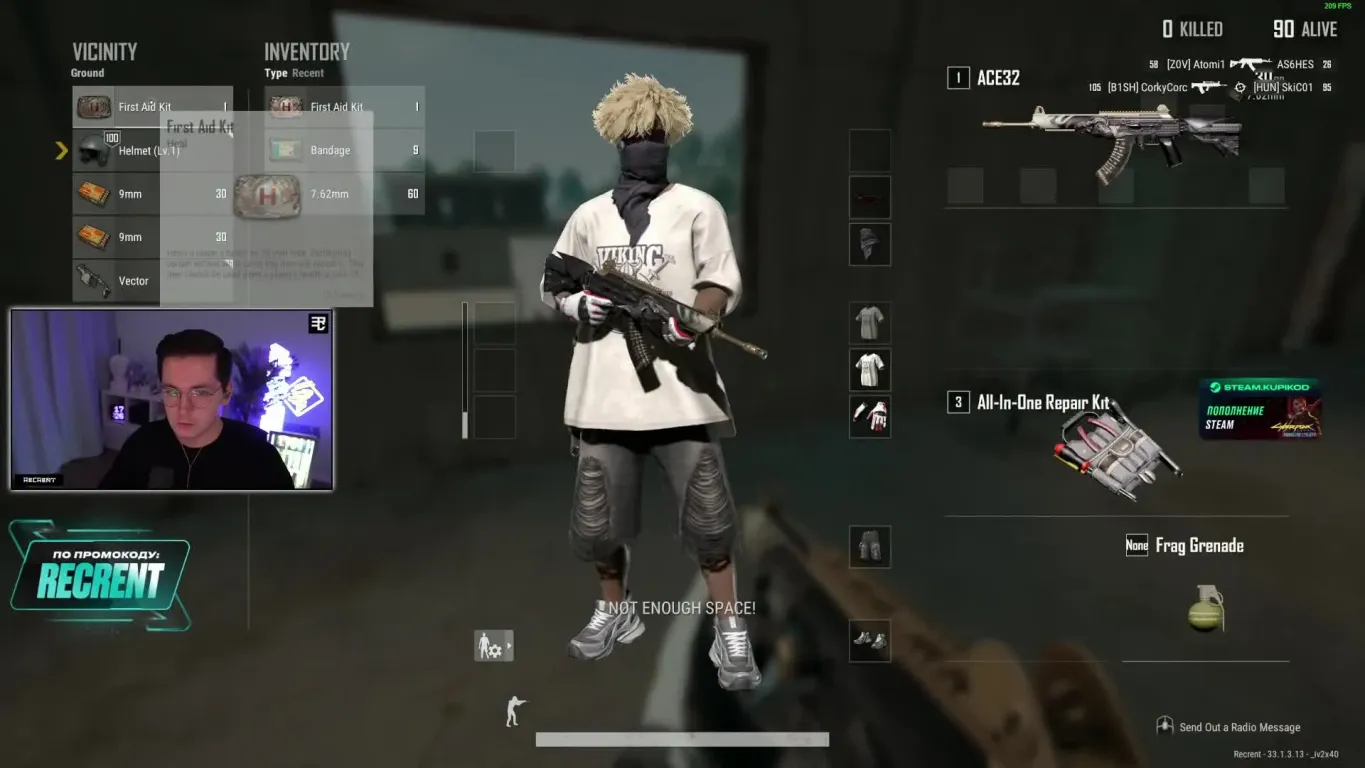
И 2560×1440 пикселей, и 1920х1080 являются нативным разрешением, которое вы получите в мониторе по дефолту. С обычным Full HD, к примеру, играет действующий капитан BB Team по PUBG под ником ADOUZ1E, а также не менее известный капитан Twisted Minds под ником BatulinS.
Однако некоторые игроки меняют этот показатель и делают кастомное соотношение сторон, чтобы получить больше преимуществ в игре. Кто то берет пример с CS2, выставляя разрешение 1440x1080, но среди игроков с про-сцены популярны другие цифры.
Именно так знаменитый TGLTN, Shrimzy из Soniqs, xmpl из Twisted Minds и много игроков из золотого состава NaVi играют с разрешением 1728x1080. Посмотреть, какое разрешение использует ваш любимый киберспортсмен или контентмейкер по PUBG, вы можете здесь. Далее предлагаем остановиться на одном специфическом разрешении и рассмотреть его преимущества подробнее.

Преимущества разрешения 1728x1080
Как мы уже выяснили, разрешение 1728x1080 в PUBG используется лучшими киберспортсменами и продвинутыми игроками, поскольку оно дает определенные преимущества по сравнению с классическим 1920x1080 (Full HD). Рассмотрим их подробно:
1. Увеличенный FPS
-
Разрешение 1728x1080 меньше, чем 1920x1080, что снижает нагрузку на видеокарту и процессор.
-
В результате повышается FPS (кадровая частота), особенно на слабых и средних системах.
-
Более высокий FPS обеспечивает плавный геймплей и быстрое обновление информации, что критично для шутеров.
2. Растянутые модели персонажей (Stretch Res)
-
При использовании 1728x1080 в сочетании с определенными настройками монитора модельки персонажей выглядят шире.
-
Это облегчает прицеливание и попадание по противнику, так как его хитбокс визуально увеличивается.
3. Улучшенная видимость целей
-
В отличие от стандартного 1920x1080, при 1728x1080 игроки могут замечать врагов быстрее, так как картинка кажется немного более «раздутой».
-
Это особенно полезно в ближнем бою и ситуациях 1 на 1, когда важна каждая доля секунды.
4. Уменьшенный визуальный "шум"
-
В PUBG детализация мира может мешать концентрации на врагах.
-
Сниженное разрешение уменьшает детализацию фона и текстур, что помогает сфокусироваться на противниках.
-
Это делает игру чистее и читабельнее, особенно на дальних дистанциях.
5. Более плавное управление
-
Из-за увеличенного FPS и уменьшенной задержки между кадрами управление становится более отзывчивым.
-
Это может улучшить контроль над спреем и быстрое наведение на противников.
6. Меньшая нагрузка на систему
-
Даже если у вас мощный ПК, разрешение 1728x1080 снижает нагрузку на видеокарту, позволяя направить больше ресурсов на:
Стабильность FPS (меньше фризов и просадок).
Быструю загрузку текстур, что критично в динамических перестрелках.
Так как PUBG куда более требовательней той же CS2, то добиться высокого показателя FPS тут сложнее. Если уже сейчас ксеры играют ланы на мониторах 540 ГЦ на компьютерах с RTX 4090 и Ryzen 7 9800X3D и благодаря нестандартому разрешению (4:3 или 16:10) получают 600+ FPS, то в PUBG даже на таком мощном сетапе благодаря изменению разрешения можно достичь лишь показателя в 250-300 FPS.
Именно поэтому самый популярный в мире киберспортивный монитор BenQ ZOWIE XL2546K на 240 Гц пользуется хорошей славой среди киберспортсменов в PUBG. С подробным обзором на эту модель монитора вы можете ознакомиться в соответствующем разделе на сайте 4k-monitor.ru.
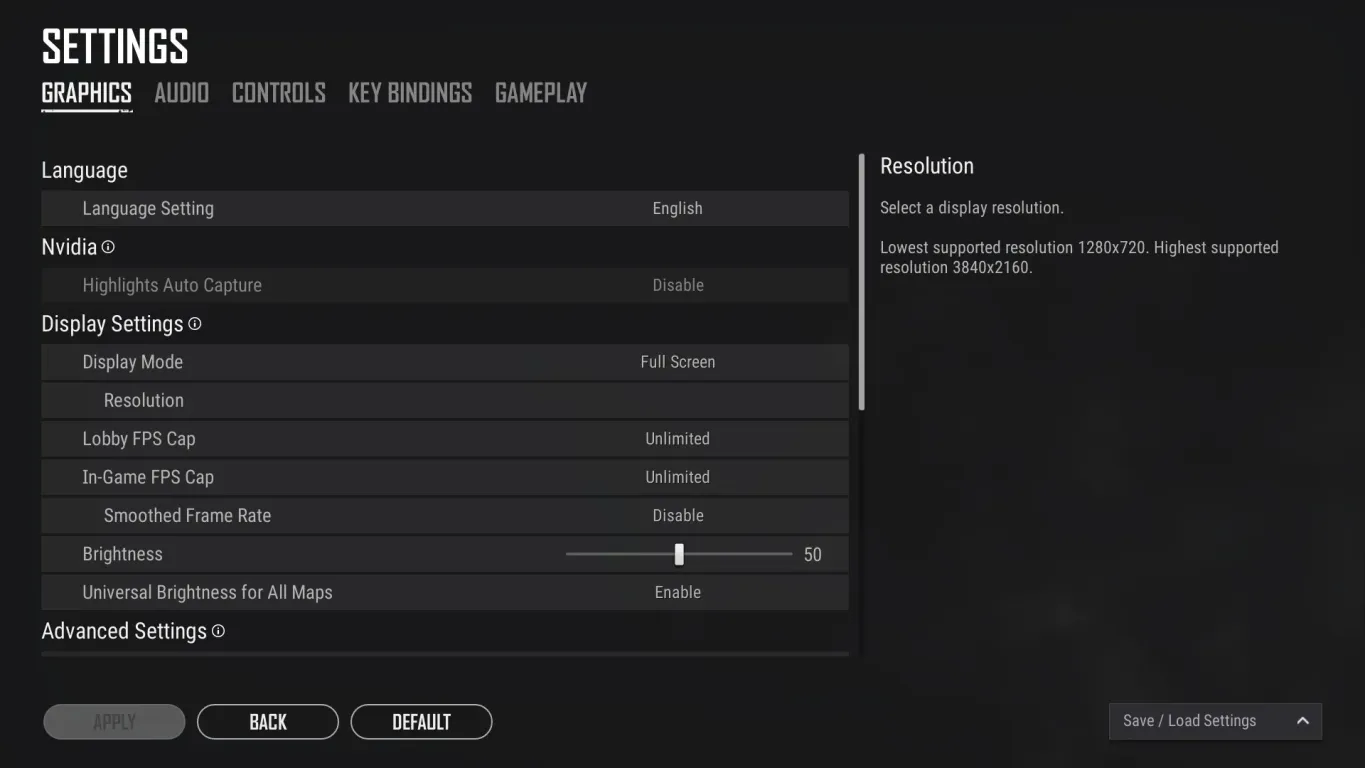
Как изменить разрешение в PUBG
После того, как мы разобрались с теорией, пришло время попробовать разное разрешение в самой игре. Но как поменять разрешение в PUBG? Ниже мы представим пошаговую инструкцию, чтобы каждый игрок мог почувствовать себя настоящим киберспортсменом.
Чтобы изменить разрешение в PUBG, вам понадобится открыть панель управления NVIDIA.
1. Открытие панели управления NVIDIA
-
Щелкните правой кнопкой мыши на рабочем столе.
-
Выберите "Панель управления NVIDIA".
Если пункта нет, попробуйте открыть через:
-
Пуск → Панель управления NVIDIA.
-
Или ввести в Поиске Windows: NVIDIA Control Panel.
2. Изменение разрешения экрана
-
В левом меню выберите "Дисплей" → "Изменение разрешения".
-
В разделе "Выбор дисплея" убедитесь, что выбран ваш монитор.
-
В списке "Разрешение" выберите нужное разрешение (например, 1920x1080, 1440x900 и т. д.).
-
Нажмите "Применить", затем "Сохранить изменения".
3. Создание кастомного разрешения (если стандартного нет)
Если нужного разрешения нет в списке:
-
В "Изменение разрешения" нажмите "Настроить".
-
Выберите "Создать пользовательское разрешение".
-
Введите желаемое разрешение (ширина × высота).
-
Укажите частоту обновления (например, 60Hz, 144Hz).
-
Нажмите "Тест", затем "Сохранить".
4. Принудительное разрешение для PUBG
Иногда игра использует другое разрешение. Чтобы принудительно запустить PUBG в нужном разрешении:
-
Откройте Steam → Библиотека.
-
Найдите PUBG, щелкните правой кнопкой мыши → Свойства. В разделе "Параметры запуска" введите команду: yaml -w 1920 -h 1080
-
(замените 1920 и 1080 на нужное разрешение).
-
Закройте окно и запустите игру.
После этих шагов PUBG запустится с выбранным разрешением.
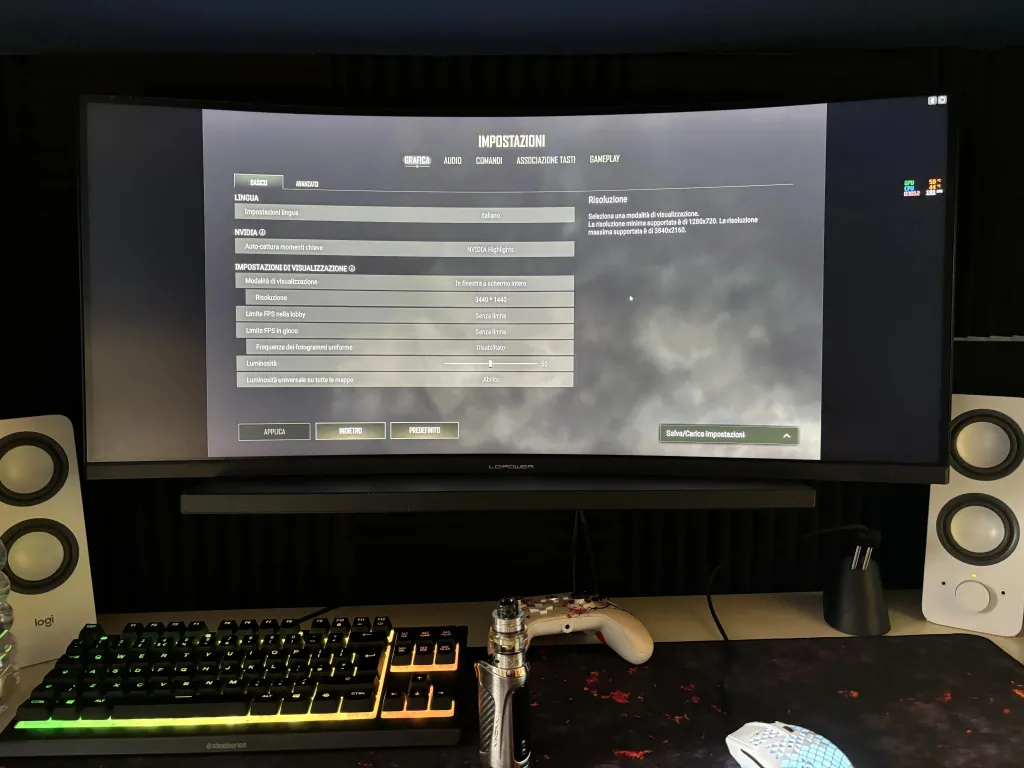
Убираем Black Bars
Если после запуска игры на экране появились черные полоски по краям, то не спешите паниковать!
1. Откройте панель NVIDIA
2. Настройка масштабирования экрана
-
В левом меню откройте "Дисплей" → "Регулировка размера и положения рабочего стола".
-
В разделе "Выбор дисплея" убедитесь, что выбран ваш основной монитор.
-
В блоке "Применить следующие настройки масштабирования" выберите:
-
Режим масштабирования: ✅ "Во весь экран".
-
Выполнять масштабирование на: ✅ "Графическом процессоре".
-
Поставьте галочку ✅ "Переопределить режимы масштабирования, заданные для игр и программ".
-
Нажмите "Применить".
3. Проверка разрешения в Windows
-
Откройте Параметры Windows → "Система" → "Дисплей".
-
В разделе "Разрешение экрана" убедитесь, что установлено ваше кастомное разрешение.
-
Если разрешение правильное, но полосы остались — попробуйте сменить масштаб дисплея на 100% (если стоит другое значение).
4. Принудительное растягивание в PUBG
Если полосы остались только в PUBG, попробуйте:
-
Открыть Steam → Библиотека.
-
Найти PUBG, щелкнуть правой кнопкой мыши → Свойства.
В "Параметры запуска" добавить команду: diff -windowed -noborder
Это запустит игру в окне без рамок, растянув ее на весь экран.

Выводы
Разрешение в PUBG — это не просто настройка, а важный элемент, влияющий на игровой процесс. Разные киберспортсмены выбирают свое разрешение в зависимости от предпочтений: кто-то играет в Full HD (1920x1080) и WQHD (2560×1440) ради четкой картинки, а кто-то использует 1728x1080 ради растянутого изображения, которое делает модели врагов шире и легче заметными, а геймплей более плавным. Именно 1728x1080 сочетает в себе баланс между качеством изображения и игровым преимуществом, поэтому его выбирают многие профессионалы.
Мы подробно разобрали, как изменить разрешение в PUBG через настройки игры, Steam и Панель управления NVIDIA, а также как избавиться от черных полос по краям экрана. Настроив игру под себя, можно добиться максимального комфорта и эффективности в матчах. Теперь остается только тренироваться и побеждать!
Помните, что смена разрешения или соотношения сторон требует времени на адаптацию. Если игра сразу не ощущается комфортно, не переживайте — регулярные тренировки помогут привыкнуть. Однако не стоит слепо копировать настройки киберспортсменов, ведь оптимальные параметры у каждого игрока свои. Мы уже приводили примеры, показывающие, как выбор разрешения зависит от личных предпочтений и стиля игры.
Мы надеемся, что эта статья оказалась для вас полезной. Какое разрешение вы не выбрали, главное, чтобы играть вам было в удовольствие. Подобрать себе подходящий монитор для PUBG вы всегда можете на нашем сайте.
Приходите протестировать его или аналоги в нашей демозоне по адресу: г. Москва, Спартаковский переулок 2с1, подъезд 4, первый этаж, офис 3. Специалисты 4K-monitor подскажут наилучшие варианты под ваши запросы и возможности, а вам останется лишь сделать свой выбор и отправиться в суровый мир PUBG, чтобы показать, что вы достойны королевской победы.




































